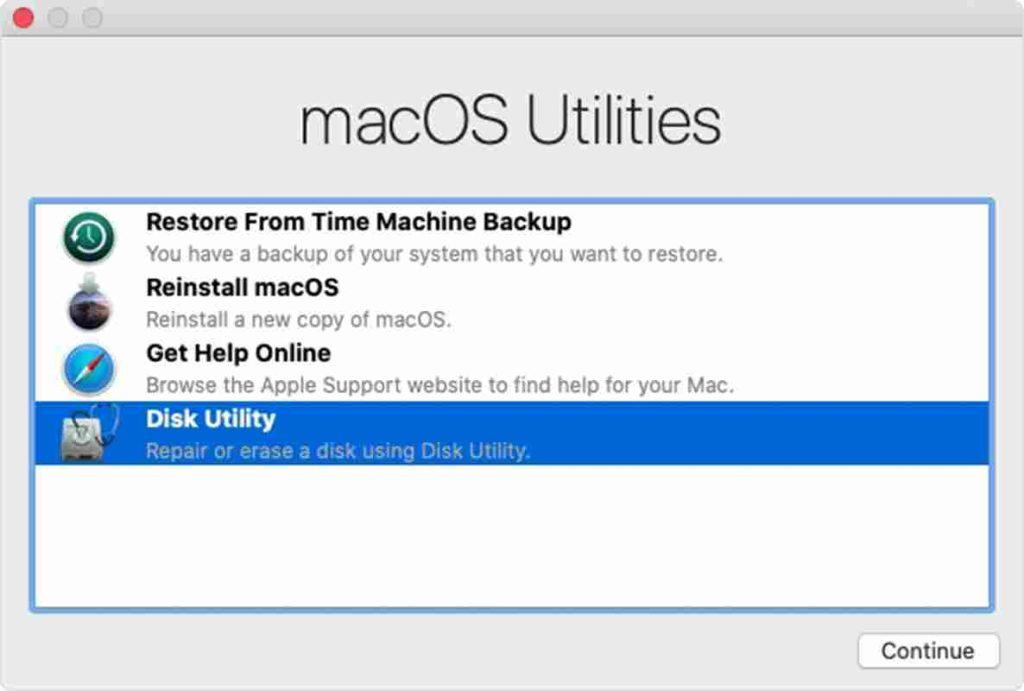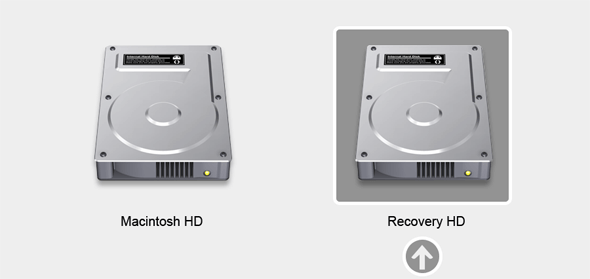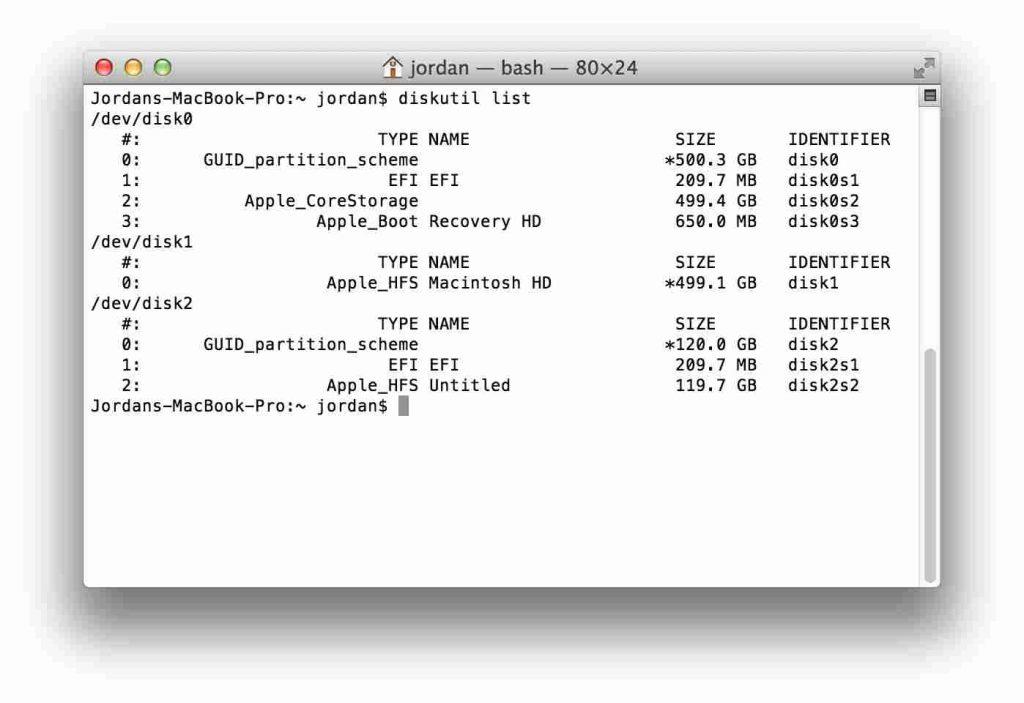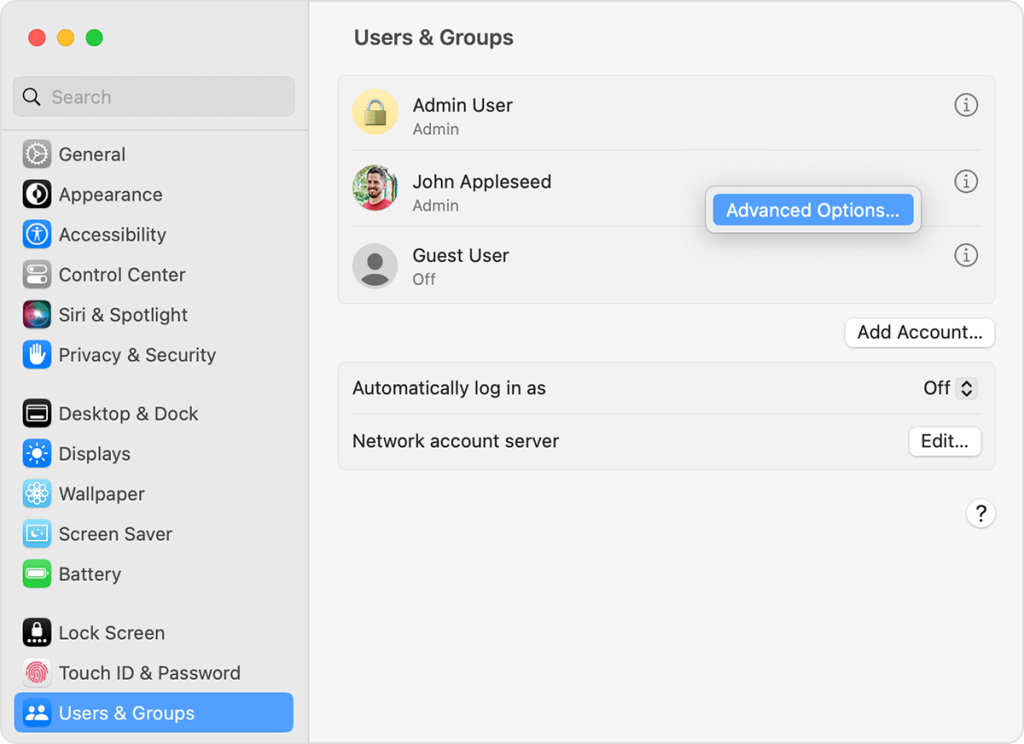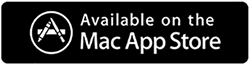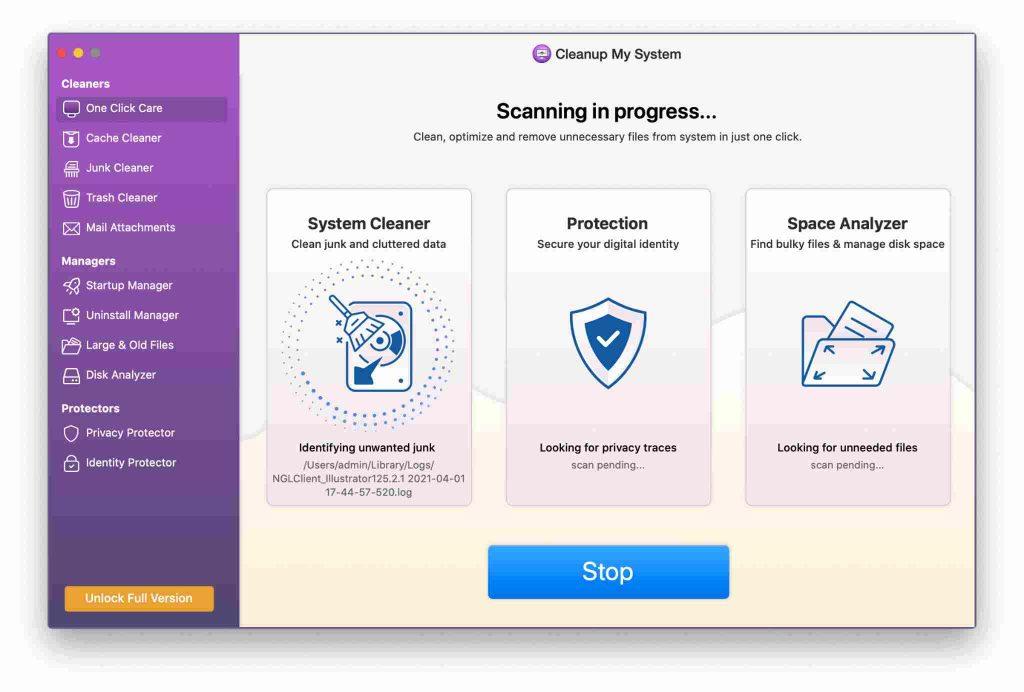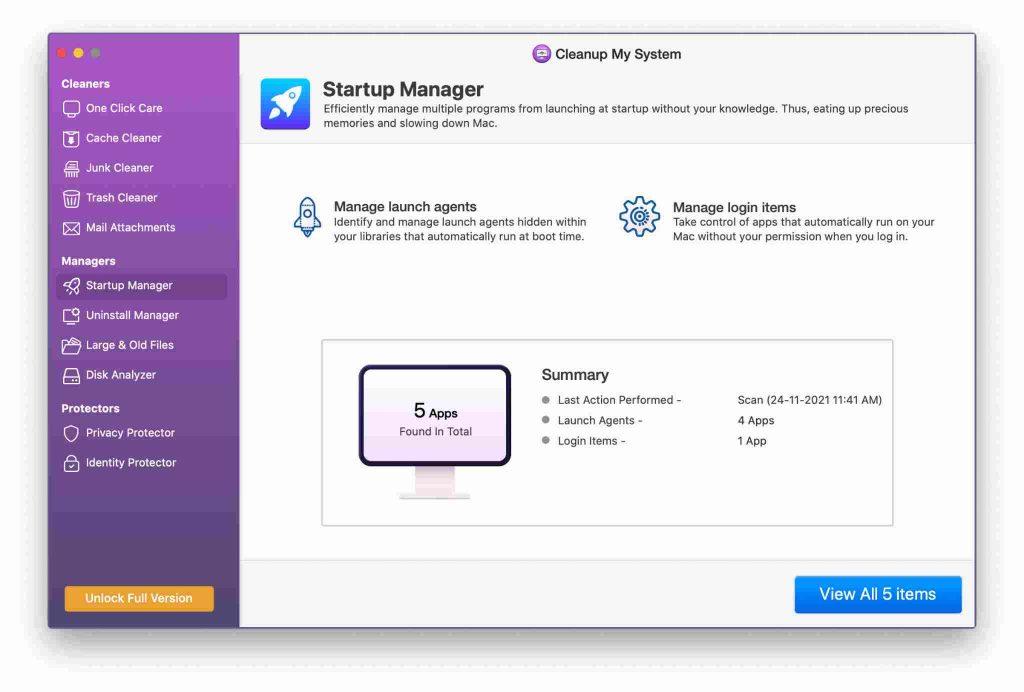Få ting er så frustrerende som at støde på en fejlmeddelelse, når du er midt i en vigtig opgave på din Mac. En sådan irriterende besked er fejlen " Mac kunne ikke afmontere disken ". Hvis du nogensinde er stødt på dette, ved du, hvor irriterende det kan være. Det er en vejspærring, der forhindrer dig i at udføre vigtige opgaver som at formatere en disk, partitionere eller endda udføre en ren installation af macOS.
Men frygt ej! I denne vejledning vil vi lede dig gennem alt, hvad du behøver at vide om fejlen " Kunne ikke afmontere disk 69888 " på Mac, fra at forstå årsagerne til implementering af trinvise løsninger.
Så lad os uden omsvøb dykke ned i en verden af diskhåndtering på macOS, så du kan tackle denne fejl direkte og vende tilbage til glat databehandling på ingen tid.
Hvad forårsager fejlen "Disksletning mislykkedes, kunne ikke afmontere disk" på Mac?
Fejlen "Disk sletning mislykkedes kunne ikke afmontere disk" på Mac opstår ofte, når systemet ikke er i stand til at afmontere en disk eller partition på grund af aktive processer eller programmer, der stadig har adgang til den. Dette kan være forårsaget af baggrundsopgaver, åbne filer eller et program, der ikke har frigivet sit hold på disken.
Derudover opstår denne fejl typisk på grund af forkerte ændringer foretaget på bootdrevet, herunder handlinger som partitionering, diskbekræftelse, reparation eller formatering. Når denne fejl opstår, forårsager den ikke kun et brat stop i Diskværktøjets drift, men kan også føre til negative virkninger på selve disken, hvilket potentielt kan resultere i datakorruption, såsom beskadigede Outlook-filer.
Læs også: Sådan repareres Disk Utility vil ikke slette harddiske på Mac
Sådan rettes fejlen "Mac kunne ikke afmontere disken": Topløsninger!
Løsning 1: Løs ved hjælp af et USB-startdrev
Hvis du støder på denne fejl, mens du forsøger at ændre opstartsdrevet, involverer en ligetil rettelse at starte Mac-systemet fra et alternativt drev og derefter få adgang til Diskværktøj for den målrettede disk. Dette kan opnås ved at bruge et USB-startdrev.
Trin 1: Begynd med at indsætte USB-startdrevet i din Mac og starte en genstart.
Trin 2: Mens systemet er i gang med at starte op, skal du trykke på "Option"-tasten og holde den nede for at få adgang til menuen til valg af opstartsdrev.
Trin 3: Vælg "Diskværktøj" i menuen.
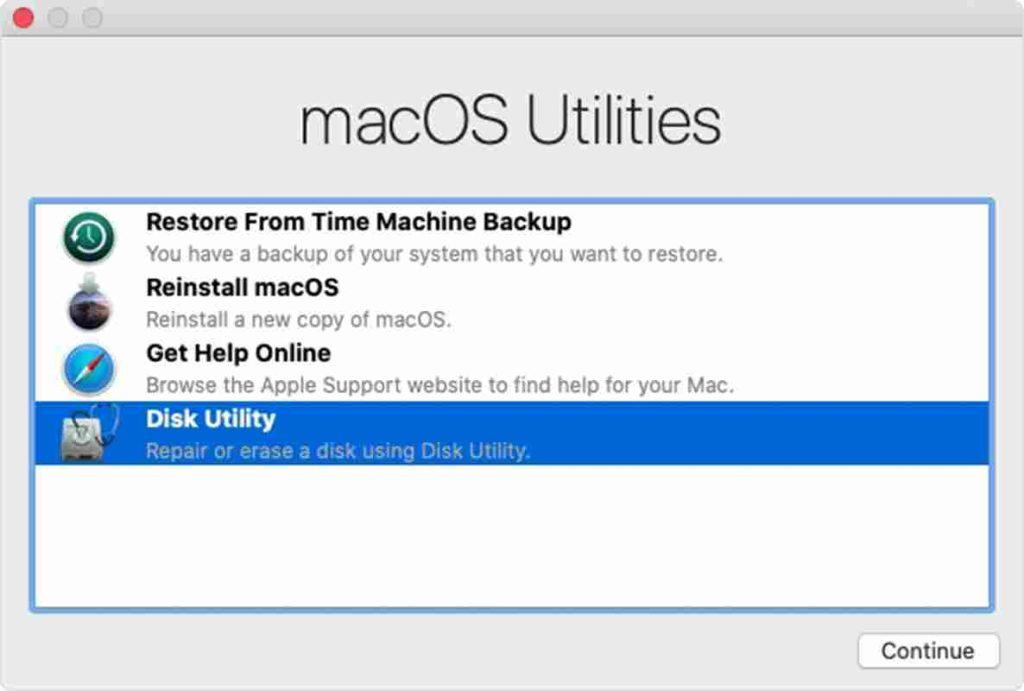
Trin 4: Fortsæt med at udføre en verifikation af disken ved at vælge "Førstehjælp".
Til sidst, når verifikationen er fuldført, skal du fortsætte med den oprindelige opgave på den tilsigtede disk.
Læs også: "Diskværktøj kan ikke reparere denne disk"-fejl på MacBook (løst)
Løsning 2: Brug gendannelsespartitionen
Når fejlmeddelelsen dukker op under aktiviteter som "Førstehjælp" eller formatering af en ikke-startdisk, giver de tidligere nævnte metoder muligvis ikke de ønskede resultater. I sådanne tilfælde kan du forsøge at rette op på problemet ved hjælp af gendannelsespartitionen.
Trin 1: For at begynde skal du genstarte din Mac.
Trin 2: Under opstartsprocessen skal du trykke og holde "Option"-tasten nede for at få adgang til gendannelsespartitionen.
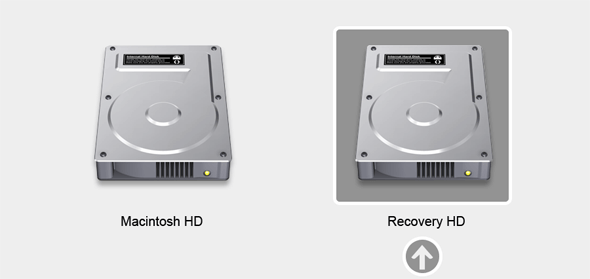
Trin 3: Fra startmenuen skal du navigere til Diskværktøj.
Trin 4: Til sidst skal du vælge "Førstehjælp" for at genbekræfte disken eller vælge "Slet" for at formatere disken efter dine præferencer.
Læs også: Sådan løses problemer med harddisken med diskværktøj på Mac
Løsning 3: Afmonter disken ved hjælp af terminalen
Hvis de tidligere metoder ikke har givet det ønskede resultat, kan du bruge Terminal til at løse problemet " Mac kunne ikke afmontere disken ". Få adgang til Terminal fra Recovery Mode, hvis du har brug for at afmontere det drev, der er i brug, eller fra Normal Mode, hvis du ønsker at afmontere et eksternt drev.
Følg disse trin for at afmontere en disk ved hjælp af Terminal:
Trin 1: Start Terminal fra Applications > Utilities eller vælg Terminal fra Utilities i Recovery Mode.
Trin 2: Indtast "diskutil list" i terminalvinduet. Tryk på "Return" for at se listen over tilsluttede diske.
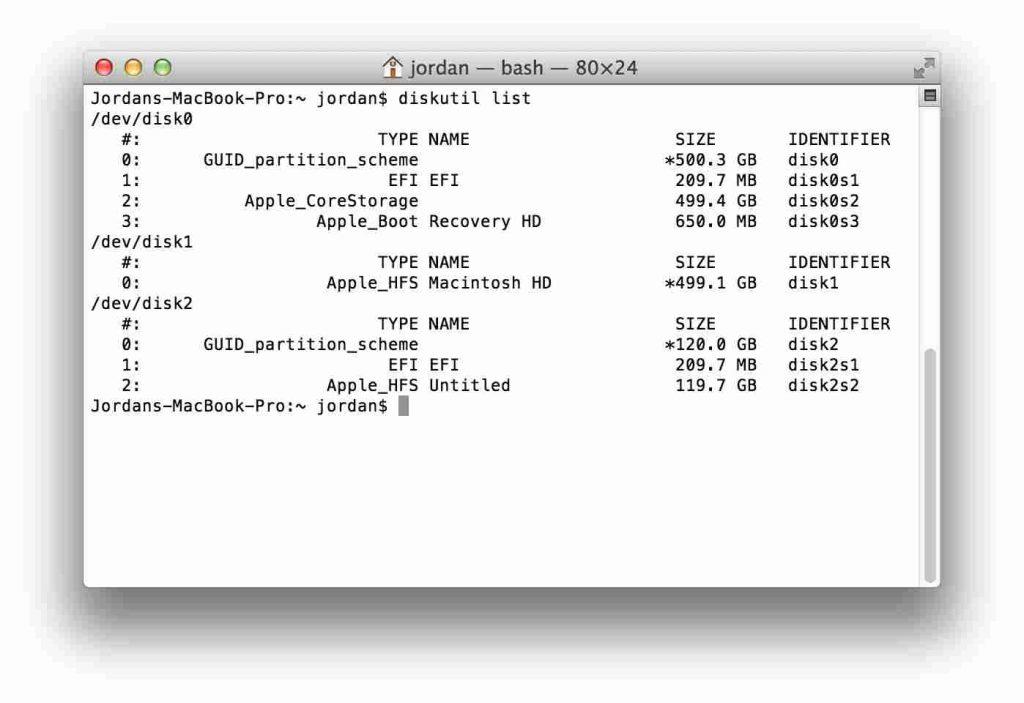
Trin 3: Noter eller kopier navnet på den disk, du har til hensigt at afmontere (f.eks. 'disk0s1').
Trin 4: I Terminal skal du skrive "sudo diskutil unmountDisk /dev/disks1" (sørg for, at du erstatter 'disks1' med det faktiske navn på drevet).
Trin 5: Tryk på "Return", og angiv administratoradgangskoden, når du bliver bedt om det.
Løsning 4: Brug et tredjepartsdiskreparationsværktøj
Hvis de tidligere metoder ikke har løst problemet med "partitionen mislykkedes med fejlen kunne ikke afmontere disken" på din Mac, kan du overveje at bruge et tredjeparts diskreparationsværktøj. Disse specialiserede applikationer er designet til at løse diskrelaterede problemer og tilbyder avancerede funktioner til reparation og håndtering af diske. Sørg for at vælge et velrenommeret og kompatibelt værktøj, da det ofte kan give en mere omfattende løsning til at løse diskfejl og problemer.
Læs også: 3 effektive måder at reparere disk- og filsystemfejl på Mac
Løsning 5: Skift til en anden brugerkonto
Her kommer den næste løsning til at løse problemet med Mac kunne ikke afmontere disk. Opret en ny brugerkonto på din Mac, og forsøg at afmontere disken fra den konto. Nogle gange kan visse brugerspecifikke indstillinger eller processer forårsage problemet.
For at fejlfinde problemer med diskafmontering skal du oprette en ny brugerkonto på din Mac:
Trin 1: Åbn Systemindstillinger og gå til "Brugere og grupper.
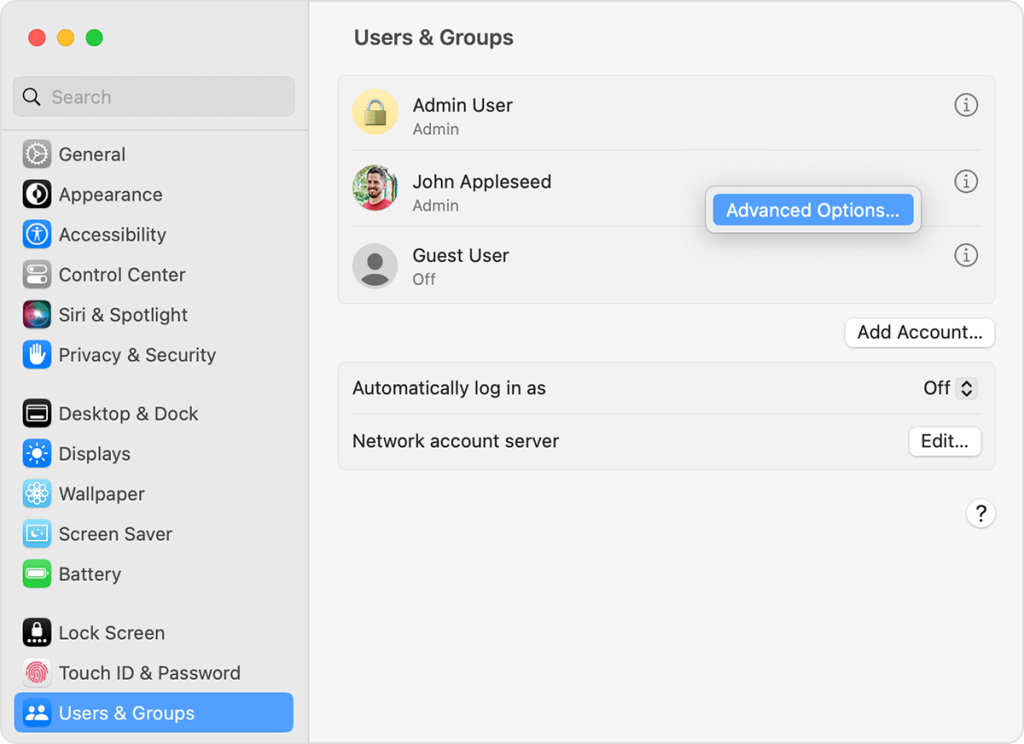
Trin 2: Klik på knappen "Tilføj konto" for at tilføje en ny bruger med administratorrettigheder.
Trin 3: Log ud af din nuværende konto og log ind med den nye bruger.
Trin 4: Forsøg at afmontere disken fra denne nye konto. Hvis det lykkes, kan det indikere brugerspecifikke problemer med den originale konto.
Løsning 6: Se efter hardwareproblemer
Hvis ingen af de softwarebaserede løsninger virker, kan der være et hardwareproblem med selve disken eller forbindelserne. I dette tilfælde er det tilrådeligt at konsultere en professionel eller kontakte Apple Support.
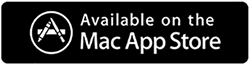
Har du med en træg Mac at gøre? Forny dens hastighed med Cleanup My System fra Systweak Software. Dette ekspert tune-up værktøj identificerer og eliminerer ubesværet overflødige filer, overdimensionerede vedhæftede filer, forældede elementer og mere, alt sammen med et enkelt klik.
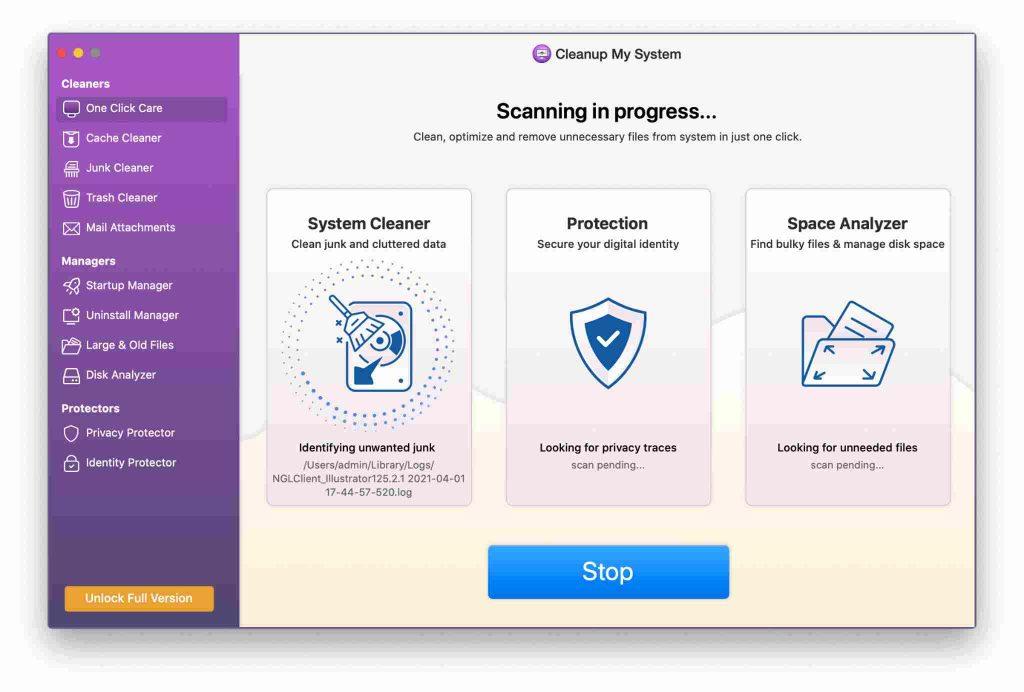
Nogle programmer starter automatisk ved opstart af din Mac, ofte uden dit samtykke. Dette ekstraordinære værktøj viser disse startelementer , så du kan fjerne dem baseret på dine præferencer.
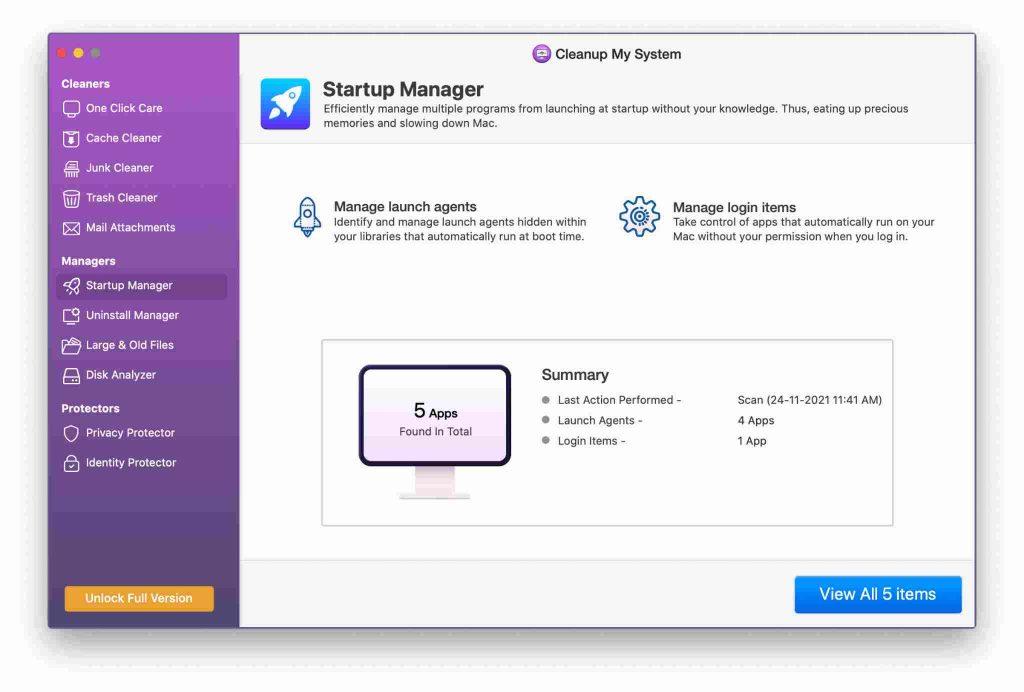
Med dette værktøj kan du ubesværet fjerne uønskede applikationer sammen med deres tilknyttede filer, og sikre, at ingen rester efterlades.
Læs også: Diskoprydningsvejledning: For Windows- og Mac-brugere
Konklusion
Afslutningsvis kræver det en systematisk tilgang at tackle fejlen " Mac kunne ikke afmontere disken ". Fra udnyttelse af USB-startdrev til brug af gendannelsespartitionen, hver løsning adresserer specifikke scenarier. Terminalkommandoer og tredjepartsværktøjer tilbyder avancerede alternativer.
Derudover kan oprettelse af en ny brugerkonto hjælpe med at lokalisere brugerspecifikke problemer. Husk altid at sikkerhedskopiere vigtige data, før du prøver nogen rettelser. Med disse strategier i hånden kan du trygt navigere gennem denne fejl, hvilket sikrer en jævn diskhåndtering på din Mac. Følg os på sociale medier – Facebook, Instagram og YouTube.